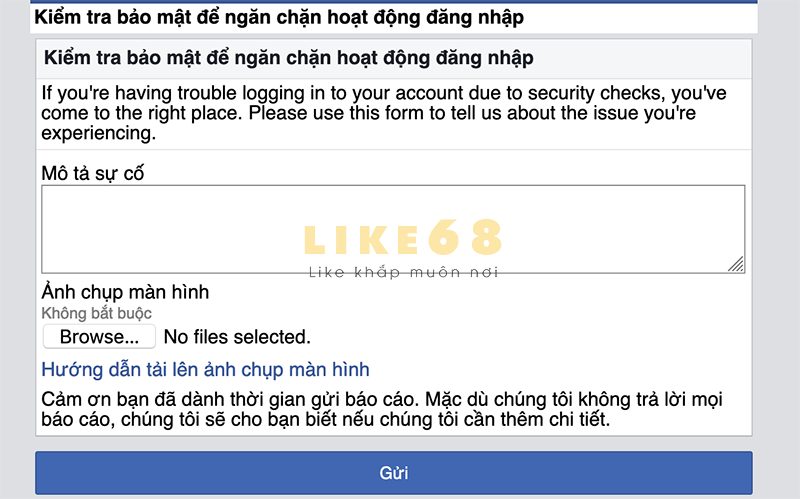Hướng dẫn cách cài font chữ Trung Quốc và cách kích hoạt bộ gõ tiếng Trung trên máy tính. Download ngay các bộ font tiếng Trung đẹp nhất
Hướng dẫn cài đặt font tiếng Trung và kích hoạt bộ gõ tiếng Trung trên máy tính
Bạn muốn gõ và đọc văn bản tiếng Trung trên máy tính? Máy tính của bạn không định dạng được các văn bản tiếng Trung và chỉ hiện ra các ô vuông? Có thể là bạn chưa cài đặt font tiếng Trung cho máy tính của mình, cùng xem các cách cài đặt font chữ Trung Quốc dưới đây nhé!
A. Hướng dẫn cài đặt font tiếng Trung Quốc
Để cài đặt font tiếng Trung, trước tiên các bạn cần tải các font tiếng Trung về máy tính. Thông thường các bộ font tiếng Trung sẽ ở dưới dạng các file nén, các bạn tải về rồi giải nén ra trước khi tiến hành cài đặt.
Bạn đang xem: Hướng dẫn cài font tiếng trung cho win 10
Cách cài đặt font tiếng Trung như sau:
Bước 1: Vào thư mục font chữ tiếng Trung đã giải nénBước 2: Chọn font chữ cần cài đặt. Các file font chữ có đuôi là .TTF, bạn có thể chọn từng file để tiến hành cài đặt hoặc chọn toàn bộ các file có trong thư mục. Để chọn toàn bộ các file, các bạn ấn Ctrl+A Bước 3: Click chuột phải trong khi vẫn trỏ vào một file font chữ nào đó rồi chọn Install. Hệ thống sẽ tự động cài font chữ vào cho bạn.
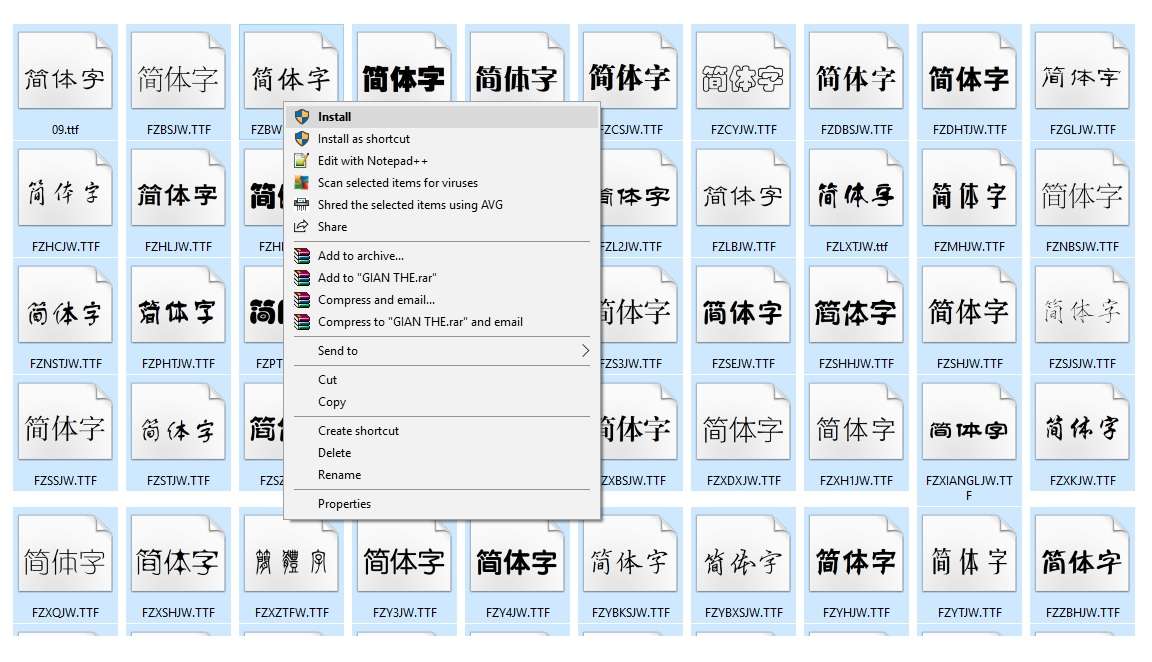
Trong quá trình cài đặt, nếu font chữ đã có sẵn trong máy tính của bạn, máy sẽ hỏi bạn có cài đè lên ko, bạn chọn No
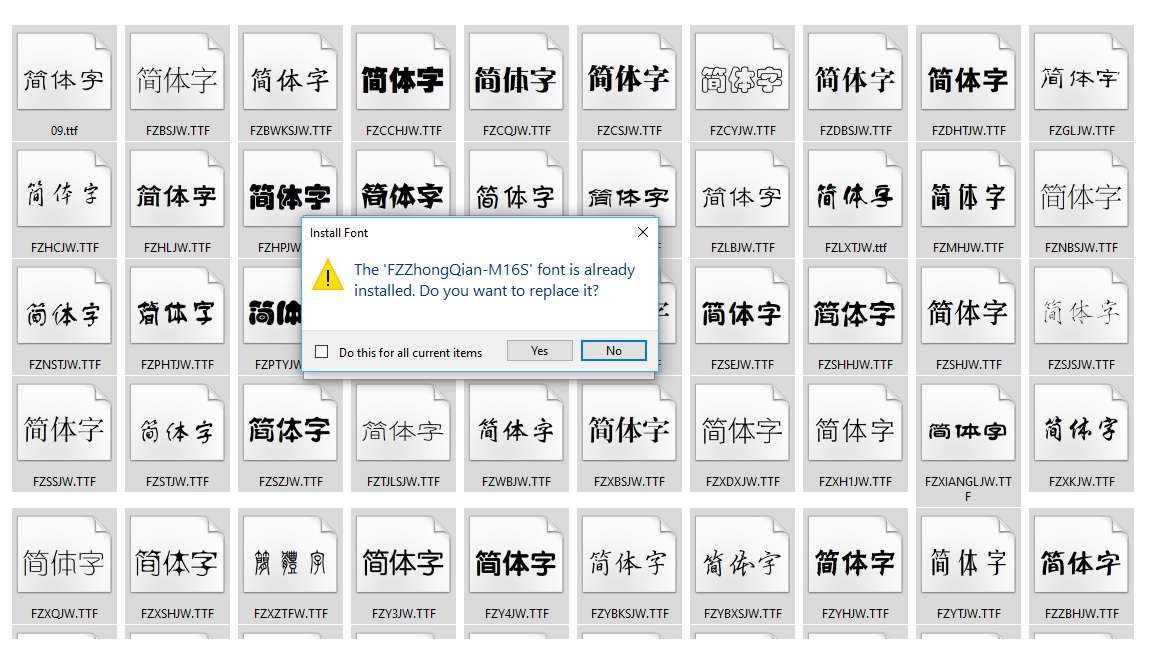
B. Các phông chữ tiếng Trung đẹp và thông dụng

Font tiếng Trung giản thể
– Changcheng 长城http://www.mediafire.com/download.php?nkadd2qmbw13cpq
– Fangzheng 方正http://www.mediafire.com/download.php?b8z497b787ug68c
– HANDING汉鼎:http://www.mediafire.com/download.php?a3blpzl6wjhd3aw
– HANYI汉仪:http://www.mediafire.com/download.php?og7cc8csi1ordmi
– HANZHEN汉真:http://www.mediafire.com/download.php?pponlzowdtgjtcb
– HUAWEN华文:http://www.mediafire.com/download.php?9yu36kcewdcahym
– JINGDIAN经典:http://www.mediafire.com/download.php?cwbr1w1g2dj6b6z
– WENDING文鼎:http://www.mediafire.com/download.php?3497gh7eobqgge2
– 常用字体:http://www.mediafire.com/download.php?242b4wryfy78yw4
– Simsun:https://cooltext.com/Download-Font-%E6%96%B0%E5%AE%8B%E4%BD%93+Sim+Sun
Các Font chữ tiếng Trung Phồn thể
– CHANGCHENG长城(F):http://www.mediafire.com/download.php?x5zv1lrydzlldxc
– CHAOSHIJI超世纪(F):http://www.mediafire.com/download.php?vd8ksye2g78ha1l
– FANGZHENG方正(F):http://www.mediafire.com/download.php?x39b69kqbtk5af3
– HANYI汉仪 (F):http://www.mediafire.com/download.php?t1ev3u1jpusaush
– HUAKANG华康(F):http://www.mediafire.com/download.php?dkjhy191isfplwy
– JINGDIAN经典(F):http://www.mediafire.com/download.php?u48z8e7qb4uppvw
Ngoài ra các bạn có thể tham khảo tải về trên baidu hoặc tại link sau http://www.pc6.com/pc/ziti/
C. Kích hoạt bộ gõ tiếng Trung trên Windows XP
Để cài đặt font tiếng Trung trên window XP các bạn làm theo các bước dưới đây:Đối với windows XP bạn cần chuẩn bị đĩa cài đặt windows XP
Bước 1– Vào Start àControl Panel àRegional and Language Options: Chọn thẻ Language: Đánh dấu hộp “Install files for East Asian Languages”. Nhấn OK. Lúc này bạn cần có đĩa nguồn Windows XP để hệ thống cài đặt thêm dịch vụ mà bạn vừa chọn. Sau đó khởi động lại máy.
Bước 2– Sau khi khởi động lại máy, vào lại Control Panelà Regional Language and Options, chọn Languages. Nhấn Detail, khi hộp thoại Text Services and Input Languages hiện ra, nhấn Add. Bảng Add input language sẽ hiện ra, hãy chọn Chinese (PRC) hoặc Chinese (Taiwan). Trong phần Keyboard layout/IME: Chọn (Chinese Simplified – MS PinYin) để gõ tiếng Hoa giản thể theo pinyin.
Muốn gõ tiếng trung phồn thể và theo các kiểu gõ khác, hãy chọn tiếng Hoa Taiwan, và IME tương ứng). Bấm OK. Khởi động lại máy tính, thanh Language bar sẽ xuất hiện để giúp các bạn chuyển đổi ngôn ngữ.
Xem thêm: Thế Nào Được Gọi Là Rong Kinh Như Thế Nào, Nguyên Nhân Và Cách Điều Trị
(Trong Language Bar, Windows XP đã tự đánh dấu vào ô Show the Language Bar on the desktop, nên khi bật tiếng Hoa, sẽ có hình chữ CH ở góc phải cuối của màn hình.)
D. Kích hoạt bộ gõ tiếng Trung trên win 7
Để cài đặt phông chữ tiếng Trung trên win 7 ta làm như sau:B1: Vào Start à Control PanelB2: Chọn mục Clock, Language and Region.B3: Chọn Region and Langguage à Adminitrative à Change System LocalB4: Chọn Chinese Simplified (PRC) nhấn OK rồi Restart lại máy tính là xong.
E. Kích hoạt bộ gõ phông tiếng Trung trên win 10
Để cài đặt phông chữ tiếng Trung trên win 10 ta làm theo các bước sau:B1: Vào Start vào Control panel chọn Settings sau đó trong phần Settings chọn Time & LanguageB2: Tại cửa sổ Time & Language ta chọn Region & language và nhấn vào nút Add a LanguageB3: Chọn Chinese (Simplified) nếu bạn muốn dùng chữ giản thể hoặc Chinese (Traditionnal) nếu bạn muốn dùng chữ phồn thể. Để tránh những lỗi không cần thiết thì các bạn nên chọn thêm khu vực, đa số người Trung Quốc chọn khu vực mặc định là Trung quốc đại lục và Hồng Kông, các bạn nên chọn Chinese (Simplified, china) với dạng giản thể hoặc Chinese ( Traditionnal, Hong Kong SAR) với phồn thể.B4: Khi thực hiện xong bạn trở lại phần Languages chọn Options. Trong hộp thoại Languages options, các bạn chọn bàn phím, bàn phím mặc định với Hồng Kông là Microsoft Quick, các bạn bấm vào Add a keyboard để chọn nhé.
Xem thêm: Thông Tin Về Phi Huyền Trang Là Ai? Ghi Chú Về Diễn Viên Phi Huyền Trang
F. Cài đặt bộ gõ phông tiếng Trung trên win 8.1
Tương tự như các bước trên win 10:
B1: vào Start chọn PC Setting, trong mục Languges chọn Add a language to this deviceB2: Hộp thoại mới hiện ra, chọn Add a language B3: Chọn Chinese (Simplified) nếu bạn muốn dùng chữ giản thể hoặc Chinese (Traditionnal) nếu bạn muốn dùng chữ phồn thể. Để tránh những lỗi không cần thiết thì các bạn nên chọn thêm khu vực, đa số người Trung Quốc chọn khu vực mặc định là Trung quốc đại lục và Hồng Kông, các bạn nên chọn Chinese (Simplified, china) với dạng giản thể hoặc Chinese (Traditionnal, Hong Kong SAR) với phồn thể.Trong phần chọn Keyboard chọn bàn phím Microsoft Pinyin rồi khởi động lại máy. Khi bật máy lên phần bàn phím tiếng Trung sẽ hiển thị ở phần thanh công cụ bên dưới, các bạn bấm chọn bàn phím, khi đó nó sẽ hiện lên biểu tượng 中/英 ở thanh công cụ.
Chuyên mục: kiến thức